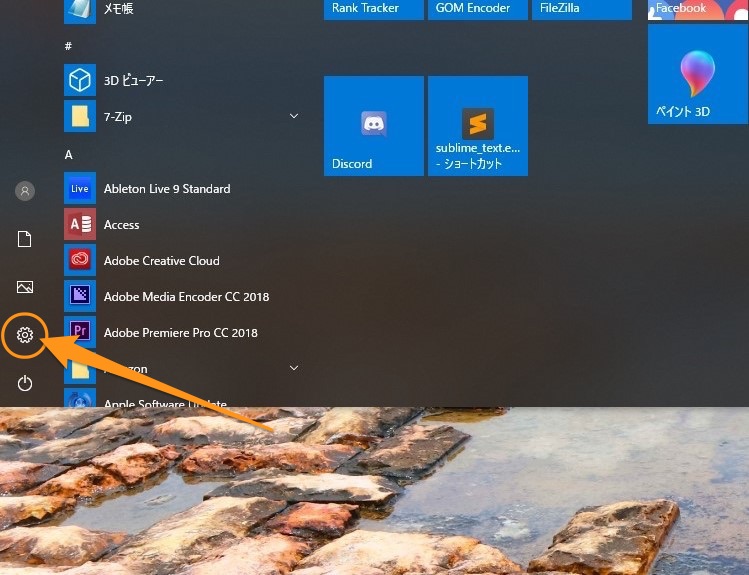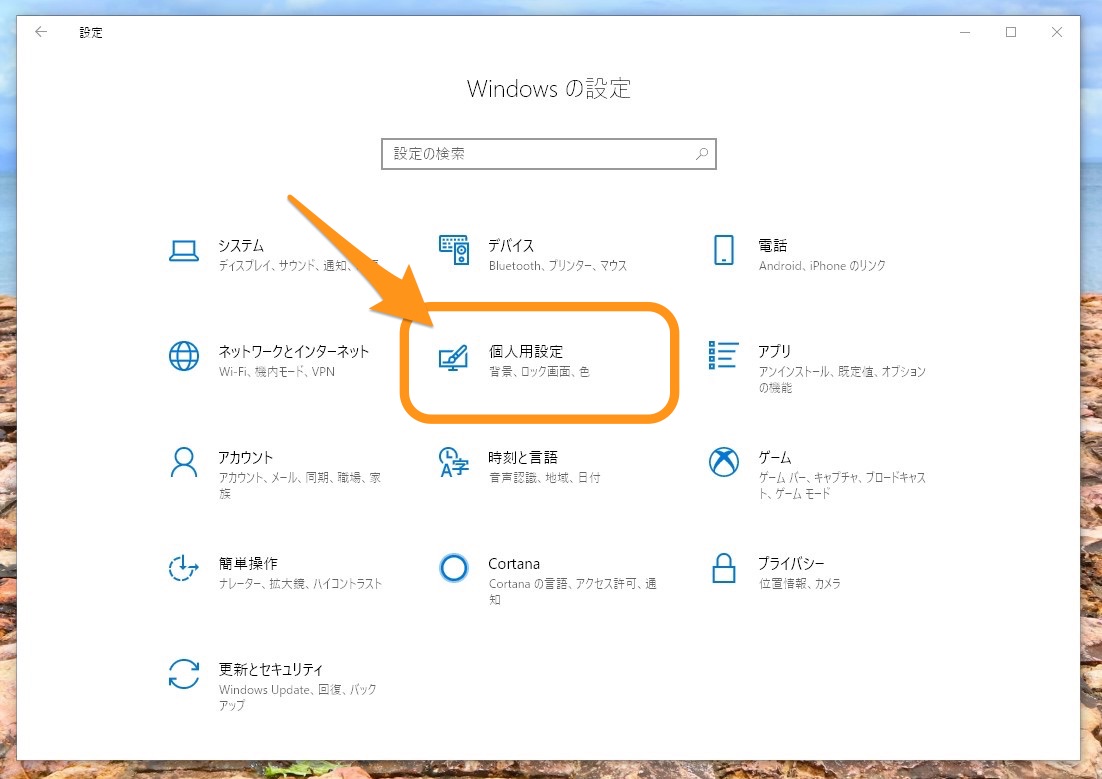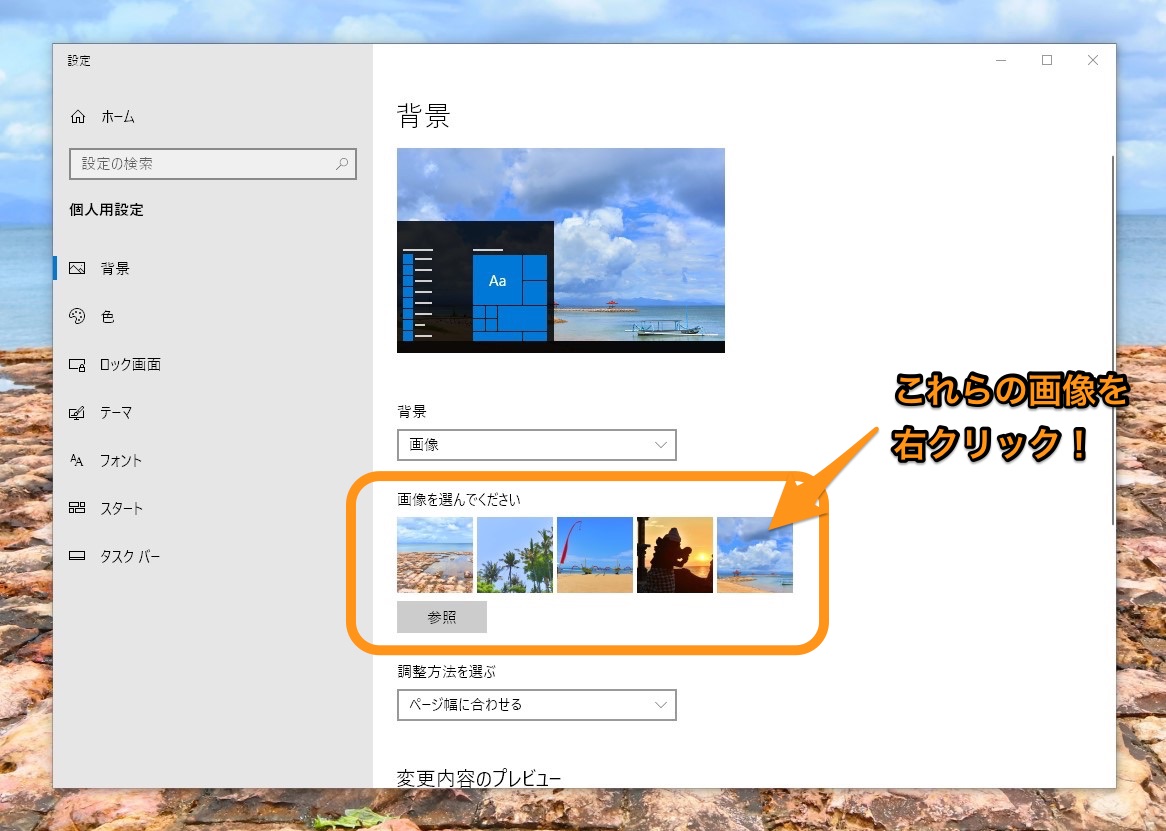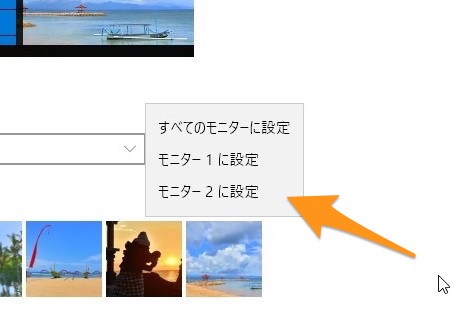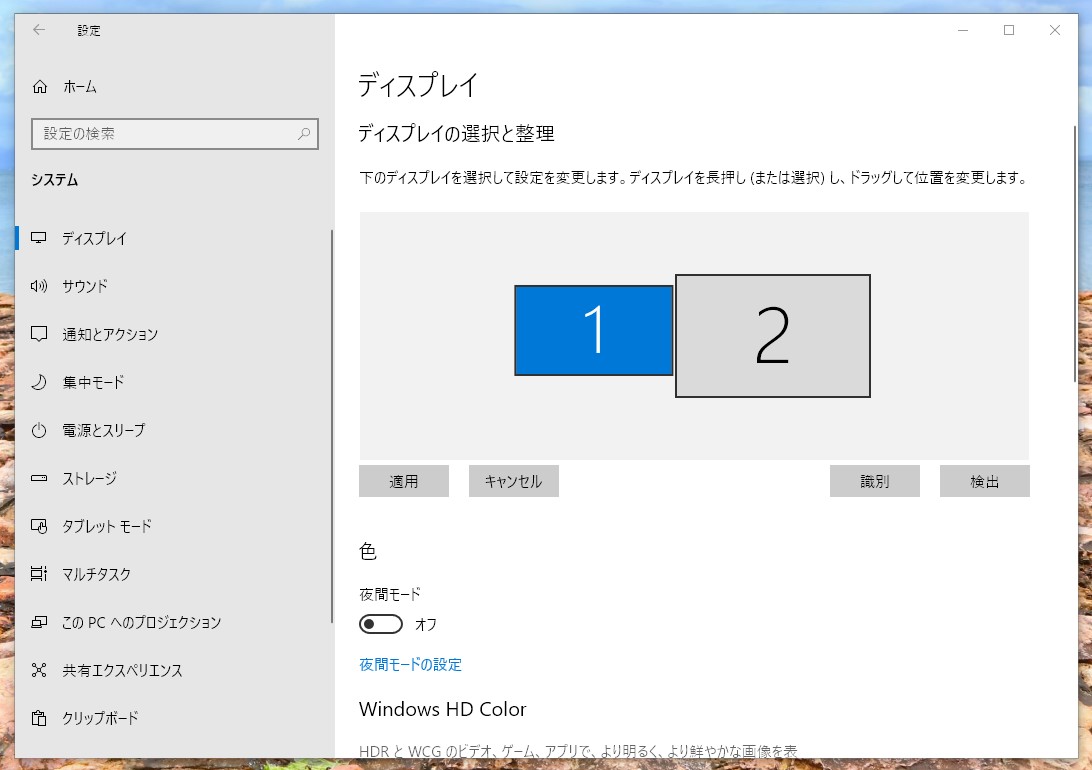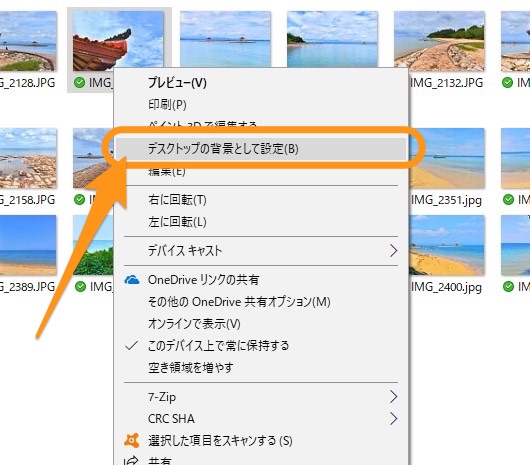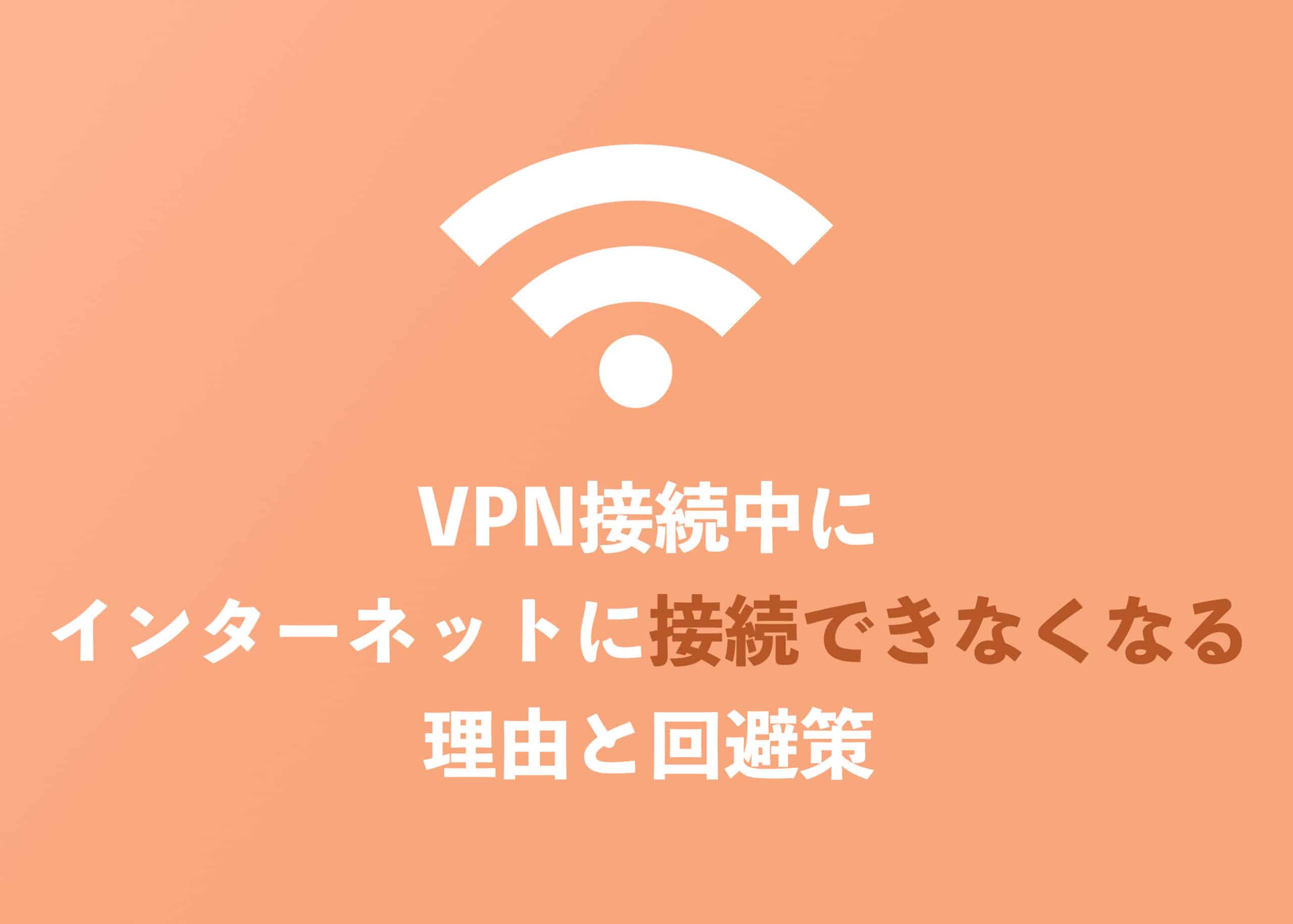Windows10について詳しく解説します
せっかく2画面なんだから、別々の壁紙を表示したい!
…という方。
大丈夫です、Windowsなら標準機能で可能ですよ!
この記事では、デュアルディスプレイ(1つのWindowsで2つのディスプレイを使う)の状態で、それぞれのディスプレイのデスクトップ壁紙を別々の画像にする方法について、まとめています。
早速見ていきましょう!
デュアルディスプレイで別々の壁紙を設定する方法
まずは、壁紙設定画面へ移動します。
スタートメニューから「設定」ウィンドウを開きましょう。
続いて「個人用設定」へ。
デスクトップ壁紙、背景の設定画面が開きました。
この画面中央に、これまでに設定した壁紙画像の一覧が表示されていますね。
この壁紙画像を右クリックしてみてください。
すると、このようなメニューが表示されてきます。
このうち「モニター1に設定」「モニター2に設定」をそれぞれクリックすることで、それぞれのディスプレイにその壁紙が設定されるという仕組みです。
スポンサードリンク
ディスプレイのうち、どちらがモニター1なのかモニター2なのかを確認したい場合は「設定」→「ディスプレイ」を見ると一目瞭然です。
また、エクスプローラーから壁紙を設定することも可能です。
その方法は、画像ファイルを右クリックして「デスクトップの背景として設定」をクリックするだけ。
一度設定すると、さきほどの背景設定画面の、これまでに設定した壁紙画像一覧に追加されるので、そこから設定したいモニターを選ぶのが良いでしょう。
以上、ご参考までに!
それでは!
fa-shopping-cart サブディスプレイなら安定のIODATA製